Bài viết được tư vấn chuyên môn bởi ông Võ Văn Hiếu – Giám đốc kỹ thuật của Trung tâm sửa chữa điện lạnh – điện tử Limosa.
Bạn đang tìm kiếm các cách giơ tay trên Google Meet trên máy tính, điện thoại sau khi tạo phòng học, họp online trên Google Meet nhưng bạn vẫn chưa biết cách để có thể thực hiện. Bài viết dưới đây của chúng tôi sẽ hướng dẫn cho các bạn cách giơ tay trong Google Meet khi học, họp online nhanh chóng và dễ dàng nhất.

MỤC LỤC
- 1. Cách giơ tay trong Google Meet khi học, họp online trên điện thoại:
- 2. Cách giơ tay trong Google Meet khi học, họp online trên máy tính qua bài viết cách giơ tay trong google meet:
- 3. Google Meet là gì chúng tôi sẽ giúp bạn hiểu hơn qua bài viết cách giơ tay trong google meet
- 4. Một số tính năng nổi bật của google meet qua góc nhìn của bà viết cách giơ tay trong google meet:
1. Cách giơ tay trong Google Meet khi học, họp online trên điện thoại:
- Hướng dẫn nhanh
Sau khi tạo phòng học, họp online trên Google Meet, nhấn vào biểu tượng giơ tay.
Nhấn vào biểu tượng giơ tay một lần nữa để hạ tay xuống.
- Hướng dẫn chi tiết
Bước 1: Sau khi tạo phòng học, họp online trên Google Meet, nhấn vào biểu tượng giơ tay.
Khi giơ tay, biểu tượng giơ tay sẽ xuất hiện tại khung video của bạn.
Và những người khác trong lớp học, họp online sẽ nhận được thông báo sau khi bạn giơ tay.
Bước 2: Để hạ tay xuống, bạn chỉ cần nhấn vào biểu tượng giơ tay một lần nữa.
Để xem danh sách những người giơ tay trong lớp học, họp online trên Google Meet, bạn chỉ cần nhấn vào mã lớp học, họp online ở phía trên.
Sau đó, danh sách các thành viên giơ tay sẽ xuất hiện.

2. Cách giơ tay trong Google Meet khi học, họp online trên máy tính qua bài viết cách giơ tay trong google meet:
- Hướng dẫn nhanh cách Cách giơ tay trong google meet
Sau khi tạo phòng học, họp online trên Google Meet, nhấn vào biểu tượng giơ tay.
Nhấn vào biểu tượng giơ tay một lần nữa để hạ tay xuống.
- Hướng dẫn chi tiết Cách giơ tay trong google meet
Bước 1: Sau khi tạo phòng học, họp online trên Google Meet, nhấn vào biểu tượng giơ tay.
Khi giơ tay, biểu tượng giơ tay sẽ được tô đậm tại thanh công cụ.
Và những người khác trong lớp học, họp online sẽ nhận được thông báo sau khi bạn giơ tay.
Bước 2: Để hạ tay xuống, bạn chỉ cần nhấn vào biểu tượng giơ tay một lần nữa.
Ngoài ra, để xem danh sách những người giờ tay bạn chỉ cần nhấn vào biểu tượng ở góc dưới bên phải.
Sau đó, danh sách những người giơ tay sẽ xuất hiện ở bên phải.
Để hạ tay của người đã giơ tay, bạn chỉ cần chọn Hạ tay ở bên phải tên của người đó.
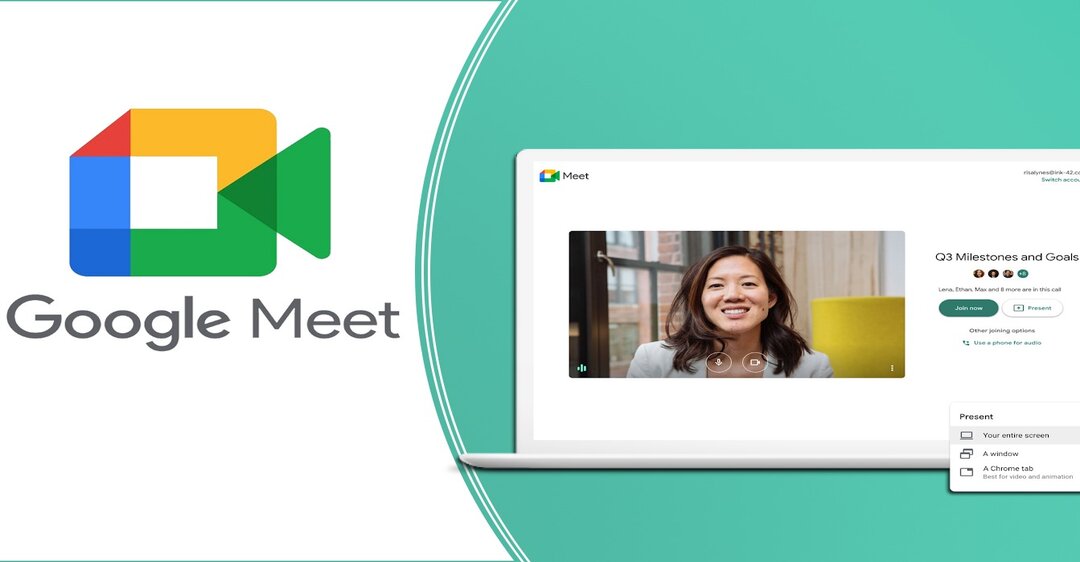
3. Google Meet là gì chúng tôi sẽ giúp bạn hiểu hơn qua bài viết cách giơ tay trong google meet
Google Meet là ứng dụng liên lạc bằng video trực tuyến miễn phí ra mắt vào tháng 3 năm 2017 do Google phát triển trên nền tảng website hoặc trên Google Meet app trên điện thoại. Google Meet hỗ trợ cho các buổi học/ họp với số lượng người tham gia lớn tối đa là 100 người với G-suite basic, 150 người với G-Suite Business, 250 người với G-Suite Enterprise.
Khi sử dụng Google Meet bạn có thể trải nghiệm nhiều tính năng như chia sẻ màn hình, tài liệu. Nhưng bắt đầu từ tháng 9 năm 2020 những ai sử dụng Google Meet miễn phí sẽ bắt buộc phải có tài khoản Google và thời gian sử dụng hạn chế trong 60 phút.
Hiện nay việc sử dụng các ứng dụng làm việc/ học trực tuyến rất phổ biến, Google Meet cũng là một ứng dụng được nhiều người lựa chọn. Dưới đây là các tính năng nổi bật của Google Meet thu hút nhiều người dùng:
4. Một số tính năng nổi bật của google meet qua góc nhìn của bà viết cách giơ tay trong google meet:
Có thể tham gia bằng nhiều thiết bị khác nhau bằng cách truy cập lên website hoặc tải ứng dụng Google Meet trên điện thoại.
Sử dụng miễn phí để chia sẻ video, tài liệu… khi giới hạn số lượng người tham gia dưới 100 thành viên, với các phiên bản mất phí như G- Suite Business là 150 và G- Suite Enterprise là 250 thành viên.
Với phiên bản trả phí G- Suite Enterprise nội dung cuộc họp/học sẽ được bảo mật bằng mật khẩu dành cho người dùng.
Ứng dụng họp trực tuyến Google Meet có tích hợp chức năng Calendar để lên lịch trực tuyến cho cuộc họp/học.
Cuộc trò chuyện sẽ được mã hóa với tất cả người dùng.
Có thể bật phụ đề chi tiết bằng tiếng Anh thông qua nhận dạng giọng nói người tham gia.
Có nhiều tính năng nổi bật như chia sẻ màn hình, thuyết trình cho tất cả những người dùng khác trong cuộc họp/học.
Đối với người dùng sử dụng phiên bản miễn phí thì bị hạn chế phòng dưới 100 người và bắt đầu từ tháng 9 năm 2020 thời hạn sử dụng sẽ được giới hạn trong 60 phút.
- Một số chú ý khi bạn sử dụng ứng dụng Google Meet là gì qua bài viết cách giơ tay trong google meet:
Giao diện dễ sử dụng và hoàn toàn miễn phí với số lượng người tham gia lên tới 100 tại phiên bản G-Suite basic.
Phải có tài khoản Google mới có thể đăng nhập vào được.
Hỗ trợ trên nhiều thiết bị như máy tính, điện thoại, máy tính bảng.
Người dùng có quyền thiết lập cuộc họp/học trực tuyến.
Ngoài chia sẻ màn hình, trình chiếu thì Google Meet còn tích hợp chức năng đặt lịch.
Qua bài viết trên, chúng tôi Trung tâm sửa chữa điện lạnh – điện tử Limosa đã gửi tới bạn các thông tin về dịch vụ Cách giơ tay trong google meet thì sau khi bạn đọc nếu có bất kỳ thắc mắc nào về Google Meet là một giải pháp nếu có thắc mắc gì trong khi đọc bài viết hãy liên hệ với chúng tôi ngay qua số HOTLINE 1900 2276 để được giải quyết nhé.

 Thời Gian Làm Việc: Thứ 2 - Chủ nhật : 8h - 20h
Thời Gian Làm Việc: Thứ 2 - Chủ nhật : 8h - 20h Hotline: 1900 2276
Hotline: 1900 2276




